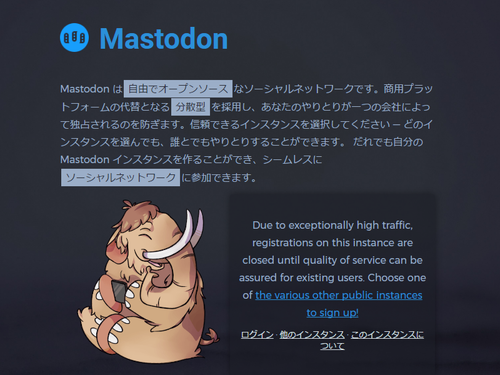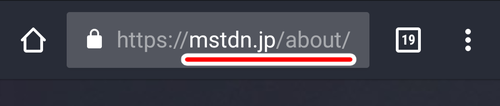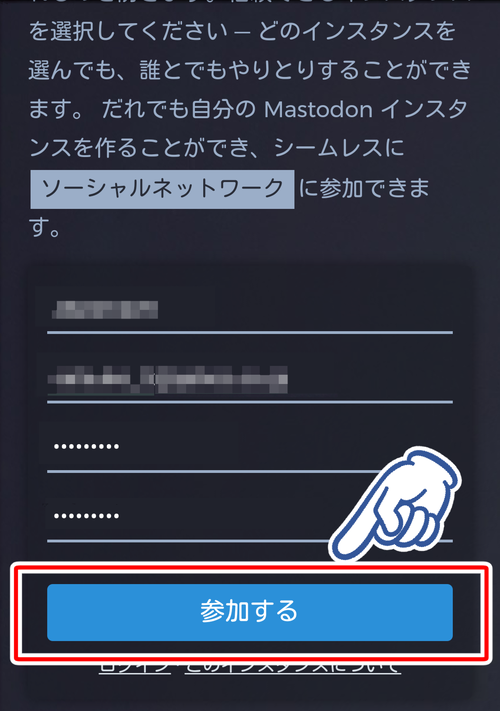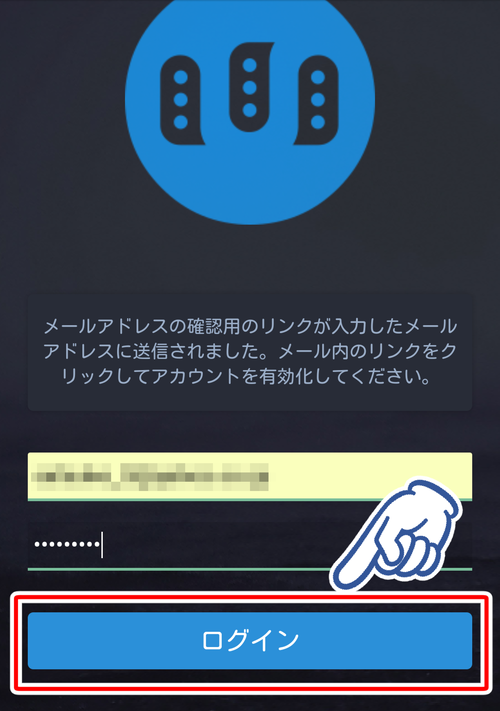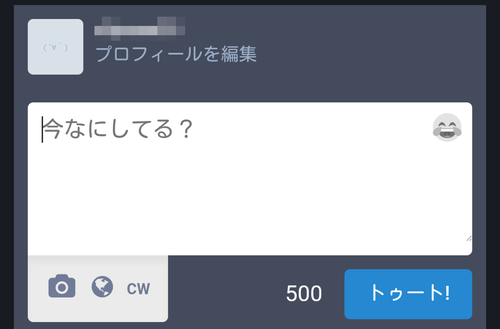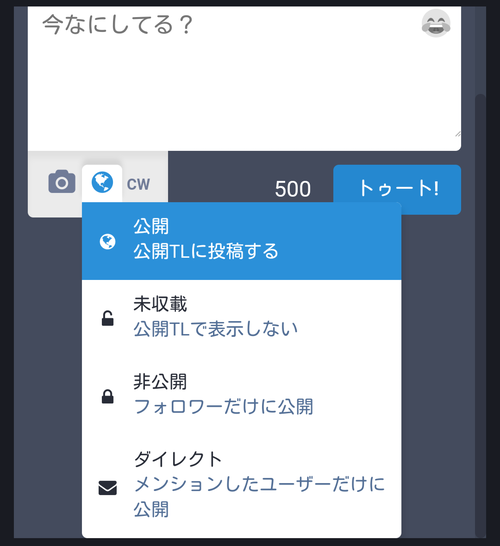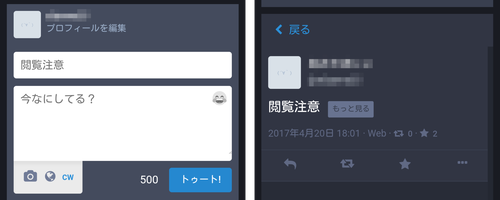〈記事内に広告プロモーションを含む場合があります〉
こんにちは。『ペコ』です。
本日のテーマはこちらについて。
『Mastodon(マストドン)の新規登録しログインする方法と使い方』
スマートフォンの浸透とともに
SNSも広く浸透していますよね。
日本でSNSといえば
Facebook
Twitter
Instagram
が特に流行している3大SNSではないでしょうか。
この3大SNSに限らず
世界中にはたくさんの種類のSNSが溢れています。
その中でも特に新しく
今最もユーザー数を伸ばしつつある
SNS『Mastodon(マストドン)』は
ご存知でしょうか。
マストドンとは一体どんなSNSなのか?
どうやって登録するのか?
今回はそんな疑問を徹底解説していきたいと思います!
目次
マストドンってどんな新SNSなの?
一部では『ポスト Twitter』と
呼ばれているように
マストドンはミニブログSNSです。
マストドンの大きな特徴は、
- インスタンスを選べる
- 1投稿につき500文字まで
- 投稿ごとに公開範囲を設定できる
- 広告なし!
という所でしょうか。
もちろんブロックやミュート、
動画投稿などもできますよ。
これらを総合すると、
機能拡大版Twitterと感じますよね。
『インスタンス』って何?
インスタンスとはサーバーのことです。
例えばTwitterの場合は
Twitterがサーバーを運営していますが、
マストドンはそうではありません。
『個人や企業がサーバーを運営して
ユーザーはそのサーバーを借りる』
というのがマストドンのスタイル。
最初にインスタンスを選ぶのは、
どのサーバーを借りるか選ぶ
ということです。
違うインスタンスのアカウントも
フォローできるので
信頼できるインスタンスを選ぶのが
無難と言えそうですね。
マストドンの新規ログインし登録する方法(必要なものは?)
マストドンに登録するために必要なものは
基本的にはメールアドレスのみです。
残念ながら
公式アプリのようなものは存在しないようです。
ストアを検索するとヒットするアプリもありますが
それらはすべて日本語非対応…
WEB版が一番使いやすく感じたので、
今回はアプリを使わずに
マストドンに登録してみたいと思います!
① インスタンスを選ぶ
マストドンは
インスタンスを選ばなければ始められません。
インスタンスを探すなら
まとめサイトを見るのが一番手っ取り早く
おすすめです。
それぞれのインスタンスの特徴などを見て
登録したいインスタンスを選びましょう。
利用規約(していいこと・してはいけないこと)も
インスタンスによって異なるので
きちんと確認しておきましょうね。
② マストドンに新規登録する
まずは登録したいインスタンスの
aboutにアクセスしましょう。
わからなければ
『https://インスタンスアドレス/about/』
となるように直接入力してもOKです。
画面の表示に従って
ユーザー名、メールアドレス、パスワード
を入力しましょう。
入力が終わったら
『参加する』をタップします。
登録したメールアドレスに
確認メールが届いたら
『Confirm my account』をタップして
アカウントを有効にしましょう。
ログイン画面に移動するので
登録したメールアドレスとパスワードを入力して
ログインします。
これで登録が完了しました!
いくつかのインスタンスで登録してみた所
インスタンスによって
細部が違うことがありますが
大体の流れは上記の通りです。
マストドンでできること全まとめ
それではマストドンでできることを
全部ご紹介したいと思います!
トゥート(投稿)
Twitterでは投稿を『ツイート』と呼ぶように
マストドンでは投稿を『トゥート』と言います。
トゥートは最大で500文字入力できるので
ある程度の長文投稿もOK!
もちろん写真や動画も投稿できます。
トゥートの公開範囲設定
トゥートごとに公開範囲設定ができます。
Twitterではアカウントごとの公開・非公開でしたが
投稿ごとに公開範囲を設定できるのは
結構便利な機能ではないでしょうか。
トゥートの閲覧注意設定
愚痴っぽいトゥートや
ちょっと恥ずかしい内容のトゥートなどには
任意で『閲覧注意』をつけられます。
注意書きも自由に設定できますよ。
チェックするかどうかは見る側が選べるので
こちらも便利に使えそうな機能ですね!
ローカルタイムライン・連合タイムライン
マストドンでは主に
- 個人のタイムライン
- フォローしている人全員が表示されるタイムライン
- ローカル(インスタンス内ユーザー)タイムライン
- 連合(マストドン全ユーザー)タイムライン
の4種類のタイムラインを表示できます。
例えば
趣味に特化したインスタンスに登録していれば
ローカルタイムラインを見るだけで
趣味に関する情報が集まりやすいというわけです。
ブロック・ミュート
快適なSNSライフに欠かせない
ブロックやミュートも使えます。
Twitterでもお馴染みの機能ですね。
→Mastodon(マストドン)でブロックやミュートの使い方全まとめ
お気に入り
こちらもTwitterでお馴染みの
いわゆる『ファボ(いいね)』ですね。
トゥートごとに『お気に入り』できます。
ブースト
他の人のトゥートを
自分のタイムラインに載せる機能です。
Twitterでは『リツイート』に相当します。
検索(ハッシュタグ・ユーザー名)
マストドンの検索機能では
ハッシュタグとユーザー名のみ
検索することができます。
フォロー・ブロック・ミュートのデータインポート
アカウントを複数管理したい人にとても便利!
他のアカウントで設定してある
フォロー・ブロック・ミュートの情報を
それぞれエクスポート&インポートできます。
マストドンを使った感想
筆者もさっそくアカウントを作り
実際にマストドンを使ってみました。
軽く使ってみた感想は…
- タイムラインが自動更新で楽しい
- 長文postや公開範囲指定が便利
- キーワード検索ができないのがちょっと不便
- 対応アプリが少ない(WEB版が一番使いやすい)
という点を強く感じました。
また、
筆者の場合は多くの友人が
『もう少し様子見する』
『日本語版アプリが出るまで待つ』
という感じだったのが少し残念でした。
実際に登録してみると
難しいことは何もなく
快適にマストドンを楽しんでいます!
特にインスタンスタイムラインは
同じ趣味の人のトゥートが見られるので
フォローしている人が少なくても
楽しめると感じました。
まとめ
ポストTwitterと呼ばれる『マストドン』は
とにかく早い投稿の流れを追いかける
ミニブログSNSです。
マストドンはまだまだ発展途中!
これから登録する人も
どんどん増えることが予想されます。
今後の動きに注目していきましょう。